スポンサーリンク
こんにちは、あんずです。
今回は動画編集ソフト、Movavi Video Editor Plus 2020 ![]() を使って実際に動画を編集してみたので
を使って実際に動画を編集してみたので
レビューしたいと思います。
- 結婚式でムービーやスライドショーを自作したい
- おしゃれな動画を作りたい
- 動画編集の初心者でも簡単に操作できるソフトが欲しい
という方にぜひ読んでいただきたい記事です。
Contents
Movavi Video Editor Plus 2020とは?
Movavi Video Editor Plus 2020 ![]() とは、初心者向けの動画が作成できるソフトです。
とは、初心者向けの動画が作成できるソフトです。
Movavi Video Editor Plus 2020は、ウィンドウズムービーメーカーやパワーポイントと同じくらい簡単なのに
おしゃれな動画が作成できますよ^^
Movavi Video Editor Plus 2020の機能は?

Movavi Video Editor Plus 2020 ![]() ではどんなことができるのか?1つずつご紹介します。
ではどんなことができるのか?1つずつご紹介します。
インポート
動画編集に自分が使いたい写真や動画をアップロードできます。
フィルタ
動画のイメージを明るくしたり、暗くしたり、自在に変化できます
トランジション
ズームインやズームアウト、フェードアウトなど
動画と動画のつなぎ目を編集できます。
タイトル
動画の最初に表示されるタイトルもおしゃれなデザインがたくさん。
ステッカー
動画に自分が好きな画像を追加できます。
このほかにも音楽を挿入したり、たくさんの機能があります。
Movavi Video Editor Plus 2020の使い方。結婚式スライドショー
Movavi Video Editor Plus 2020を使って、結婚式のスライドショーを作ってみました。
「簡易ビデオを作成」という機能を使うと、とても簡単に作れますよ^^
使用したい画像を取り込む
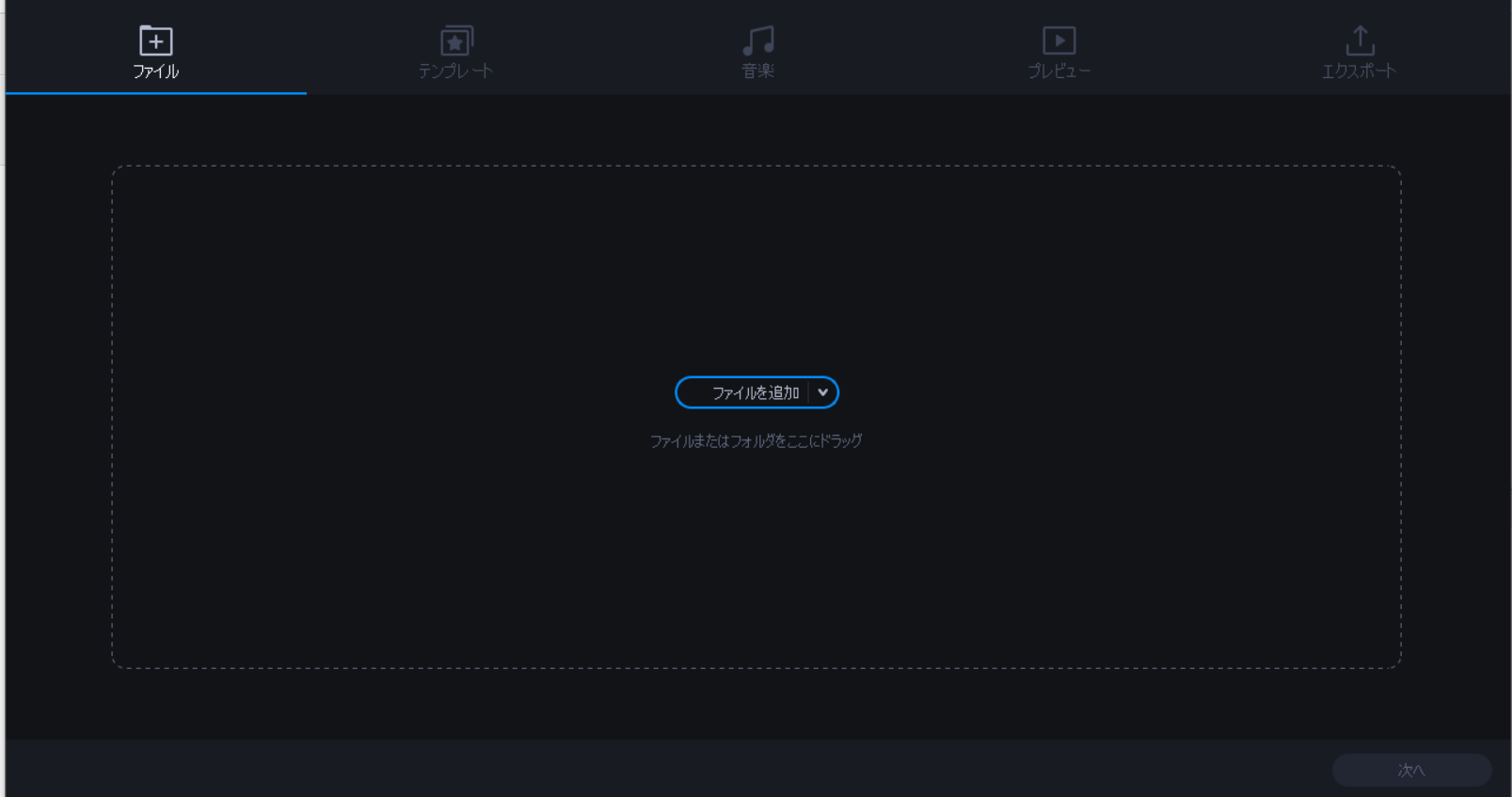
「ファイルを追加」をクリックして画像を取り込みます
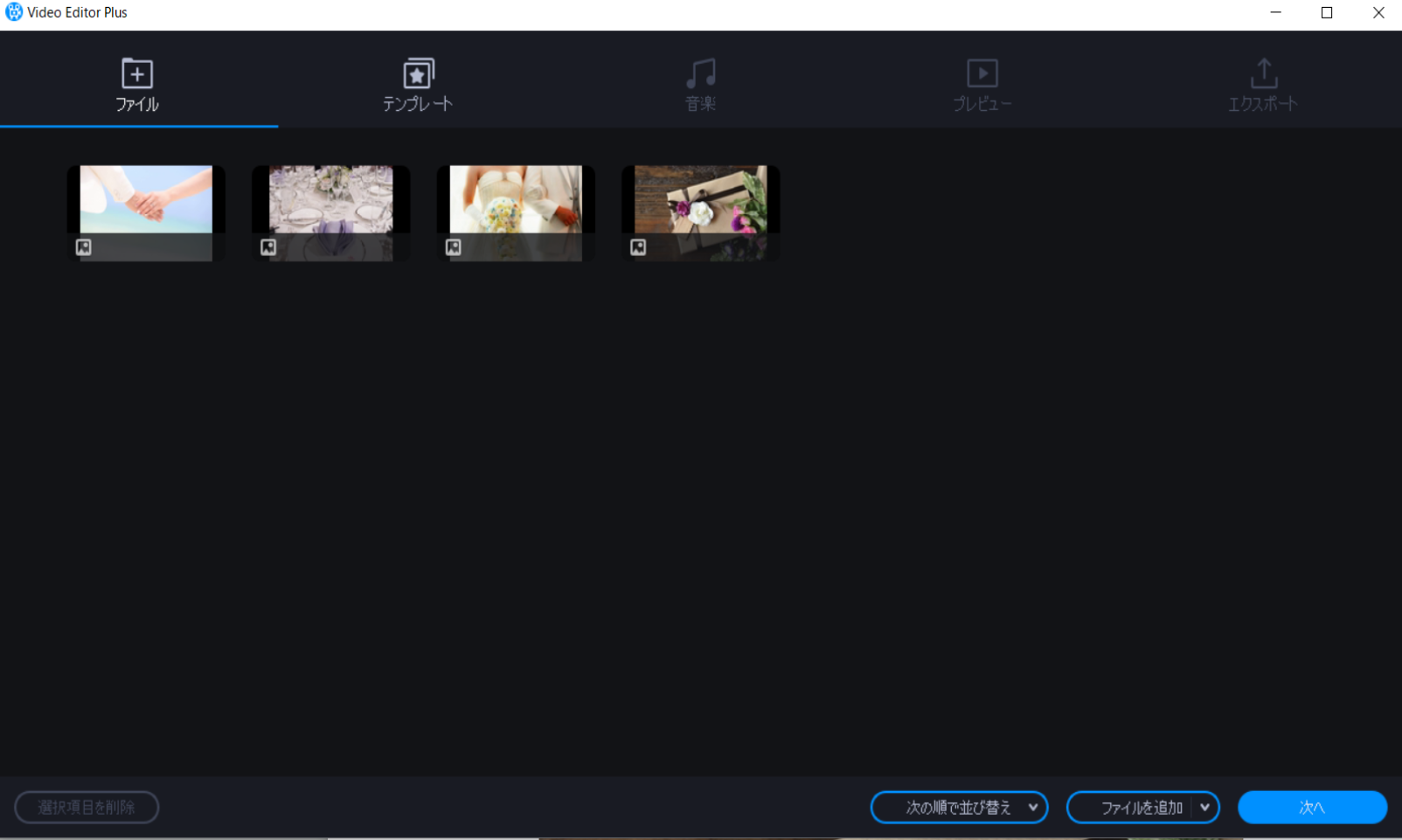
画像を取り込んだあとの状態
最初に、使用したい画像を取り込みます。
今回は例として、4枚の画像を用意しました。
画像を追加する場合は、「ファイルを追加」を
画像を並び替えたい場合は「次の順で並べ替え」を押します。
画像の取り込みが終わったら、「次へ」を押します。
テンプレートを選ぶ
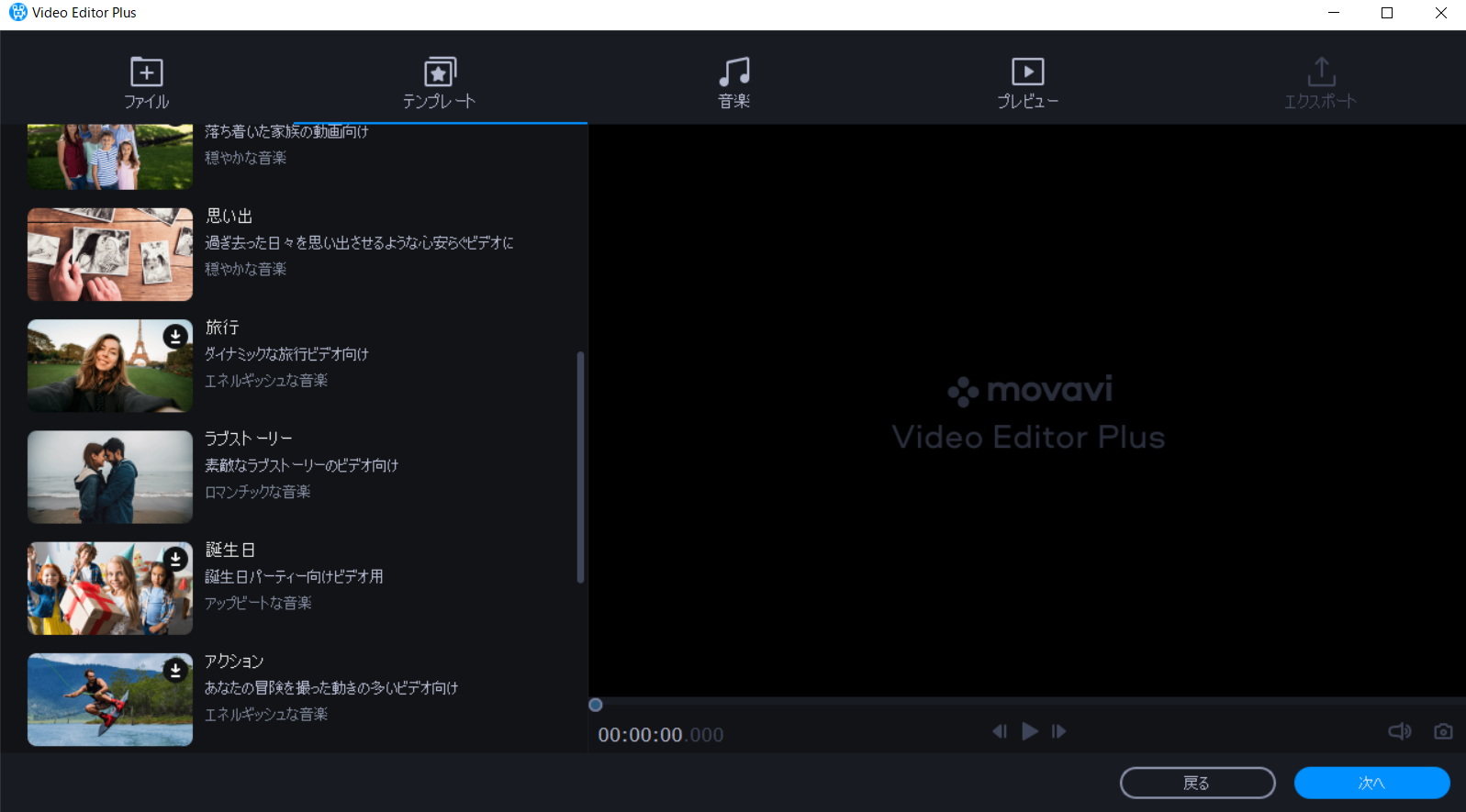
自分が作りたい動画のテーマに合わせて、テンプレートを選びます。
今回は、結婚式のスライドショーを作りたいので、「ラブストーリー」というテーマを選びました。
テーマを選択すると、右側にサンプルが表示されます。
テーマを決定したら、「次へ」を押します。
音楽を選ぶ
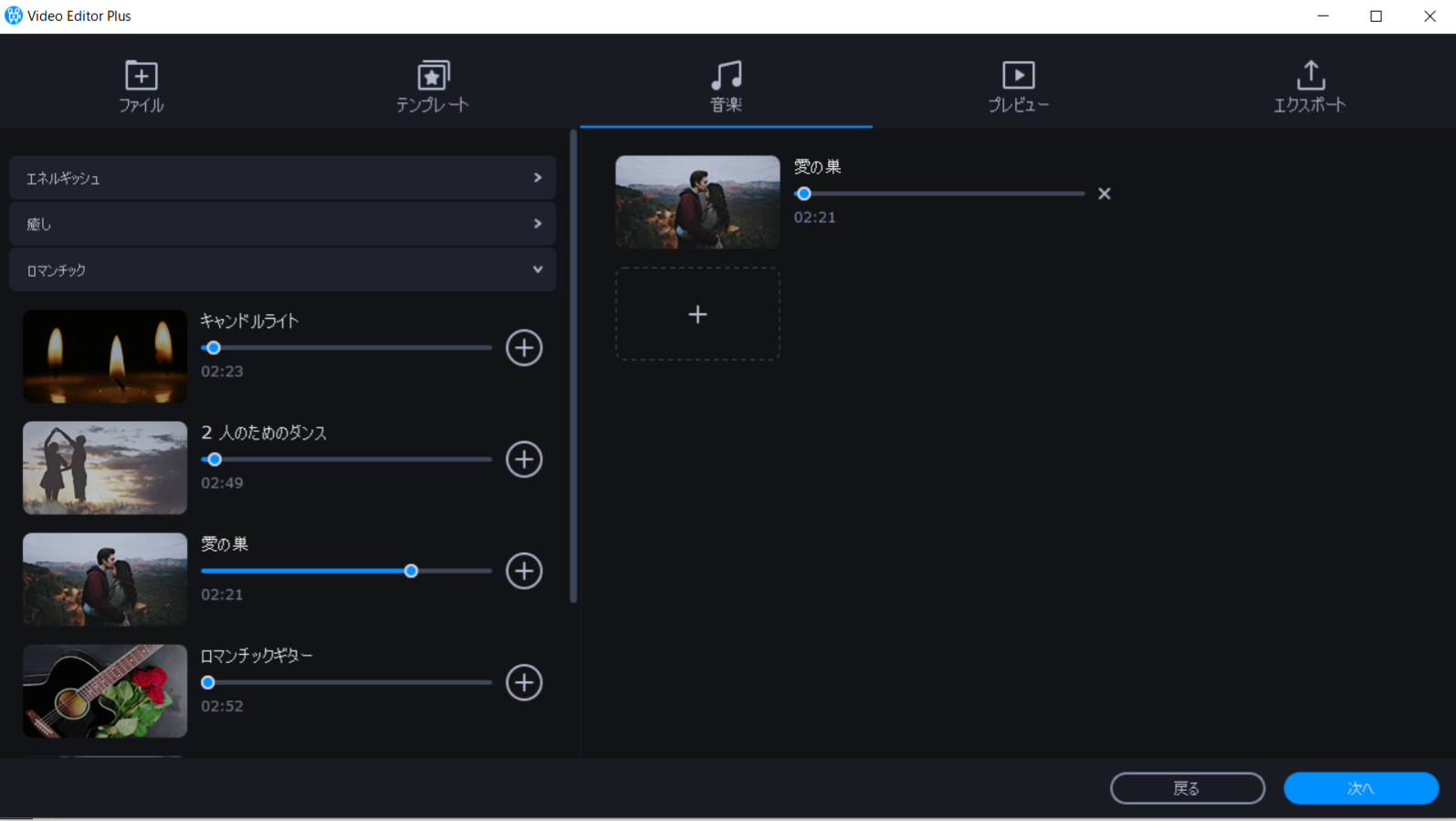
動画に使用したい音楽を選択します。
今回は、「キャンドルライト」という音楽を選択してみました。
画面右側に表示されているプラスマークをおすと、自分で用意した音楽を挿入することもできます。
音楽を決定したら、「次へ」を押します。
プレビューで最終確認
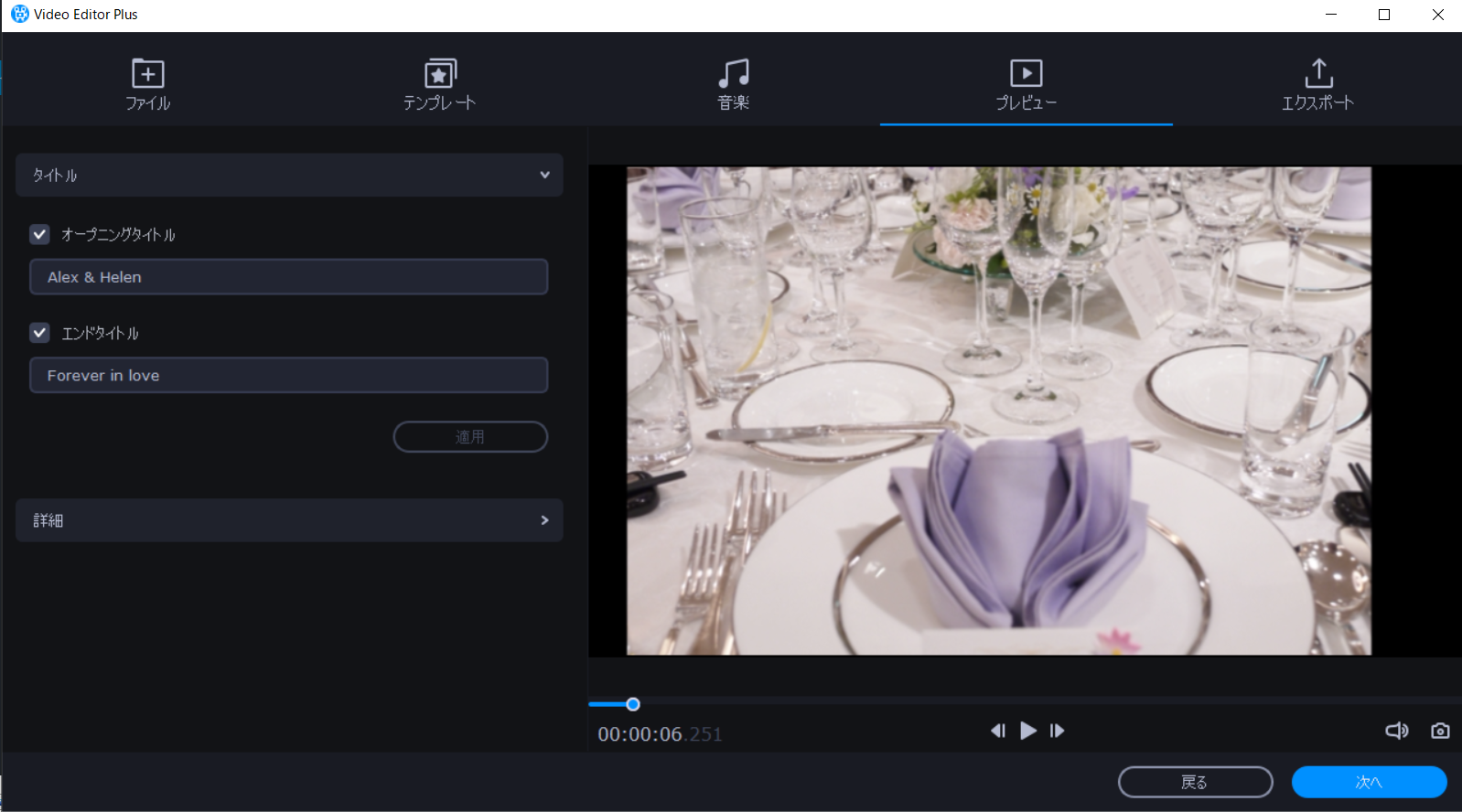
今回のテーマでは、オープニングタイトルとエンドタイトルを自分で自由に編集できるようになっています。
右側に今回作成した動画のプレビューが表示されるので、ここで最終確認をしましょう。
特に問題がなければ、「次へ」を押します。
エクスポートで動画を保存する
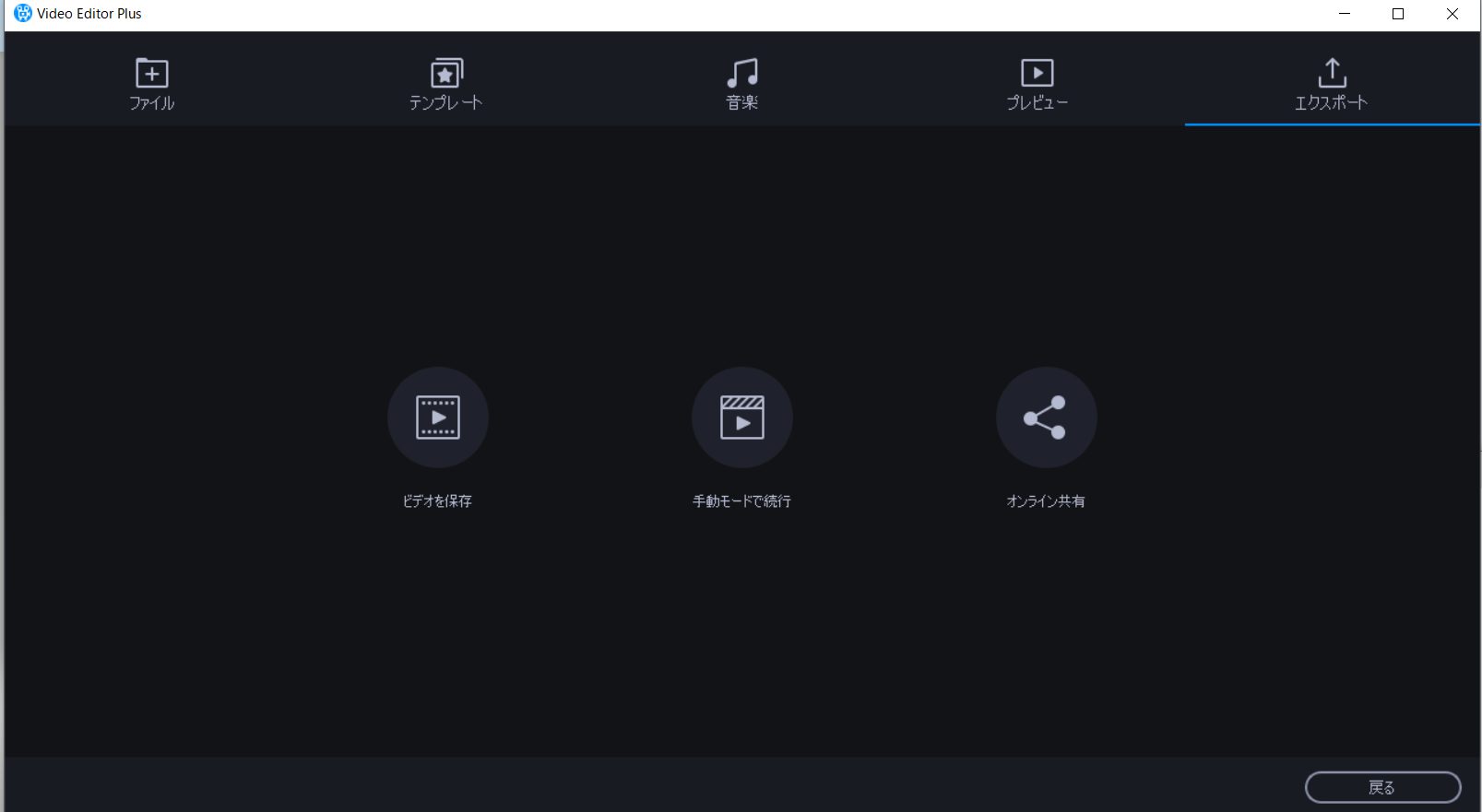
「ビデオを保存」を押して、作成した動画を保存します。
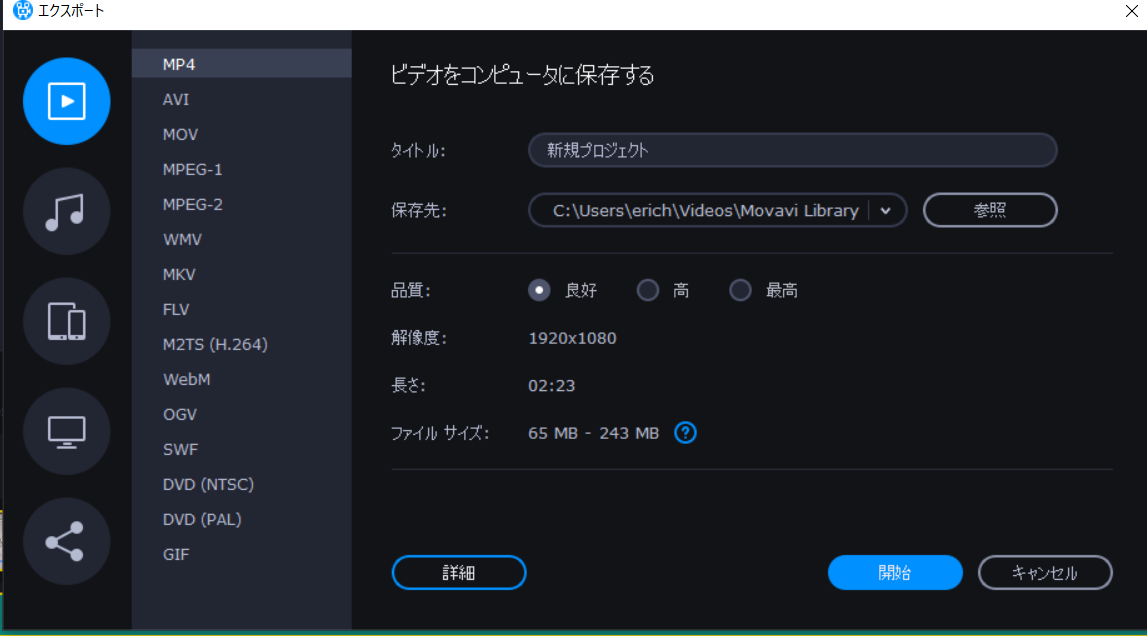
動画のタイトルと、保存先を決めましょう。
「開始」をおすと、動画の保存が開始されます。
Movavi Video Editor Plus 2020を見てみる ![]()
Movavi Video Editor Plus 2020で作った結婚式ムービー(スライドショー)
今回作成した動画です。
- 写真を選ぶ
- テンプレートを選ぶ
- 音楽を選ぶ
の3ステップで簡単に作成できました^^
本格的な動画が作りたい!という方は、
ナナイロウエディング ![]() や【結婚式ムービー専門店】Bon Mariage_
や【結婚式ムービー専門店】Bon Mariage_などのプロ(専門業者)に依頼するのがおすすめですが
音楽に合わせて画像が流れる、いわゆるスライドショーなら、Movavi Video Editor Plus 2020 ![]() で十分だと思います^^
で十分だと思います^^
Movavi Video Editor Plus 2020の評価。結婚式ムービーにおすすめ!

これまで動画の編集はあまり経験したことがなかったのですが・・・。
Movavi Video Editor Plus 2020は、初心者の私でもとても使いやすかったです。
「プロ並みの動画を作りたい!」
「とことんこだわりたい!」
という方にはあまりおすすめできないかもしれませんが・・・
「手作りで自作の結婚式ムービーを作りたい!」
という方には、短時間でおしゃれなスライドショーが作れるのでおすすめできます^^
特に、トランジションウィザードを使用すれば、スライドショーが簡単に作成できます。
また、カラーフィルターを使用して写真をおしゃれに加工したり、
テキストやステッカーを追加すれば立派な結婚式ムービーに♪
Movavi Video Editor Plus 2020を見てみる ![]()
Movavi Video Editor Plus 2020の無料版はある?
Movavi Video Editor Plus 2020 ![]() は購入するとパソコン1台当たり7,600円。
は購入するとパソコン1台当たり7,600円。
Movavi Video Editor Plus 2020には7日間のお試しができる無料版があります。
実際に使ってみて、購入を検討してみるのがおすすめです♪
スポンサーリンク


